一、VPN的连接
第一种连接方式:通过新版信息门户登录连接
打开新信息门户(https://i.jsnu.edu.cn/),从“业务系统”卡片中找到并点击“VPN我在校外”。

因新版信息门户暂时未和VPN做单点登录对接,会跳转到旧版信息门户的登录页面,使用统一身份认证用户名和密码登录信息门户后,点击左侧“VPN”图标,如下图所示:
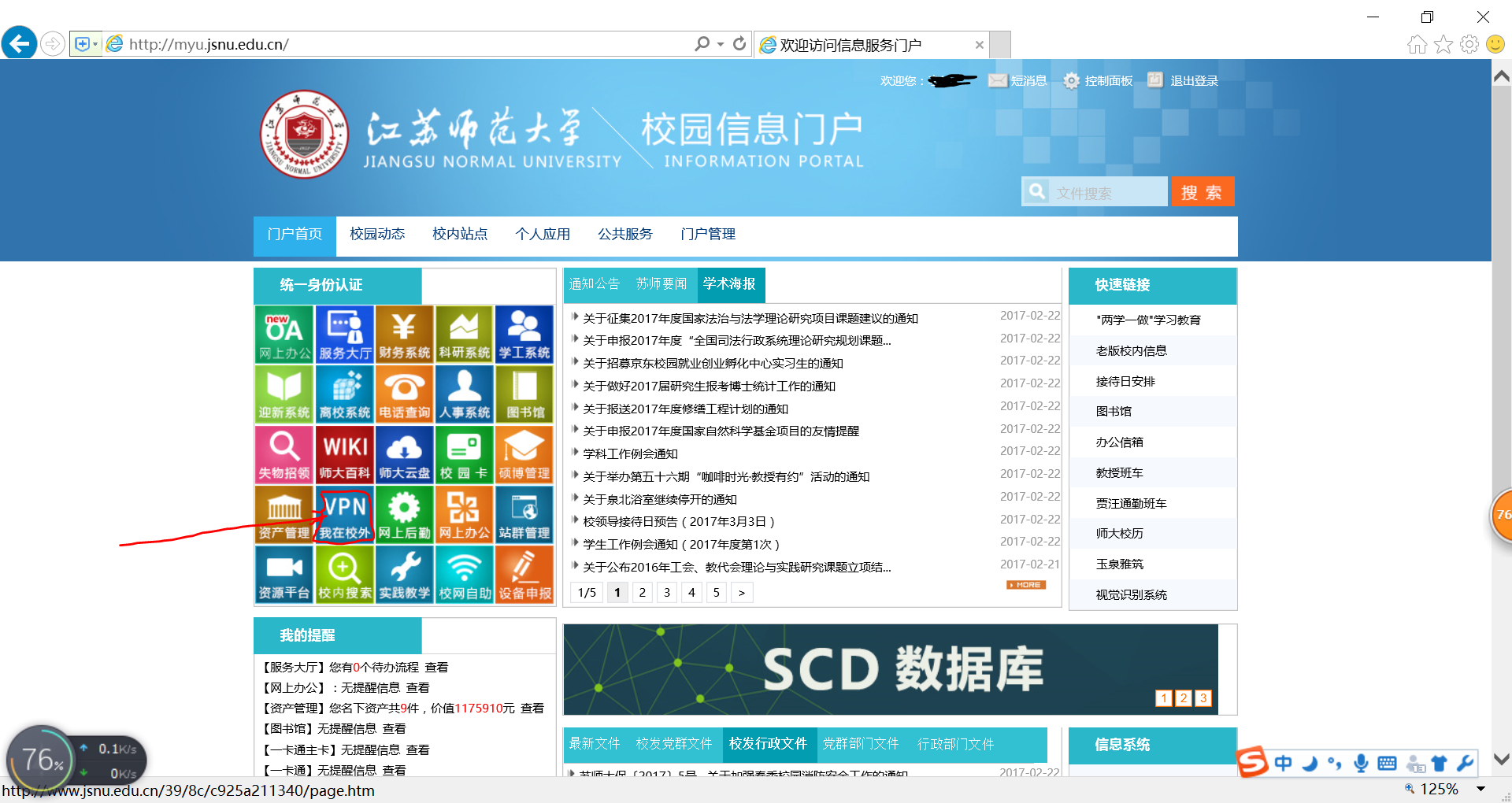
如果使用IE7以上版本浏览器,会出现证书错误的提示,点击“继续浏览此网站”。建议用户在访问VPN系统时使用IE浏览器,使用其它浏览器可能会导致VPN无法正常工作。

首次登录VPN时,会出现浏览器控件的安装提示,如下图:

点击“下载客户端控件”,浏览器下方出现运行提示,点击“运行”进行安装,如下图:
![]()
点击安装后会出现下面的软件安装进度窗口,请勿关闭该窗口,等待软件安装完成。
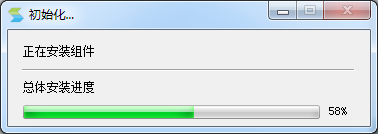

安装完成后,软件会自动最小化到任务栏中。显示一个绿色的![]() 图标,说明与VPN连接成功,见下图:
图标,说明与VPN连接成功,见下图:

注意:在安装SSL VPN 组件的过程中,请先关闭本机的防火墙及杀毒软件,否则可能会安装不成功。
第二种连接方式:通过系统地址登录连接
使用IE浏览器,在地址栏输入VPN系统的地址(https://218.3.243.204),在出现的“此站点不安全”下点击“详细信息”——“转到此网页”,如下图:

在VPN的登录页面输入校园通行证账号和密码,点击登录。
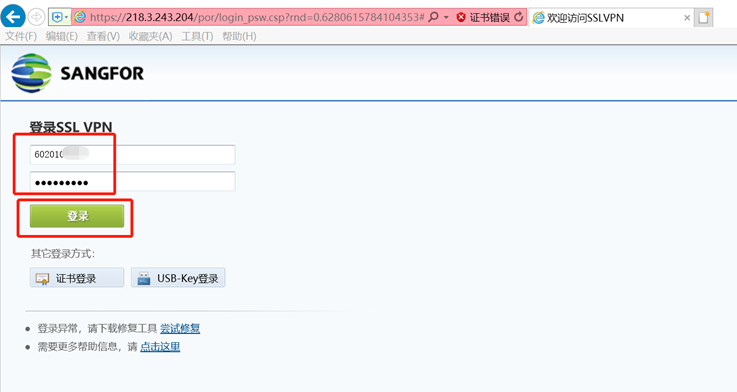
后面的步骤和第一种连接方法一样,首次使用会提示安装浏控件。
第三种连接方式:通过客户端登录连接
通过前两种方式连接VPN后,电脑都已经安装了客户端软件,下一次可以直接通过客户端连接登录,登录方式为:
在电脑桌面找到“EasyConnect”图标,双机运行。
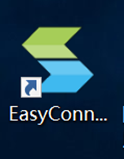
在打开的登录框输入校园通行证账号和密码登录。
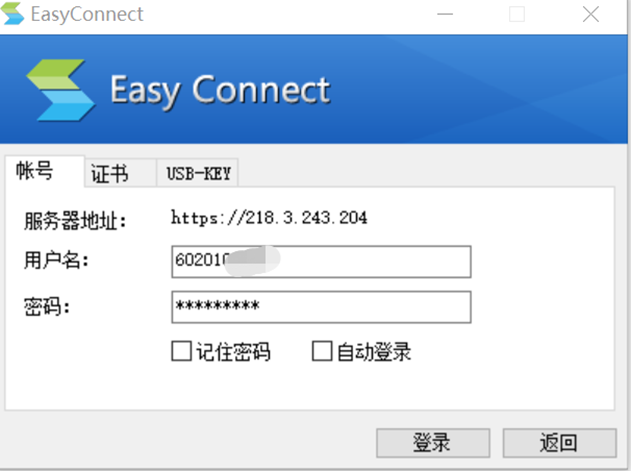
登录后系统会自动打开浏览器登录后的页面,即可使用VPN。
二、VPN的使用
正常连接后就可以使用VPN系统了,可以通过单击VPN页面上的资源列表直接访问,也可以通过信息门户集成的资源图标进行访问;或者单独打开一个IE浏览器窗口,在浏览器地址栏中输入想要访问的网址来访问校内资源。
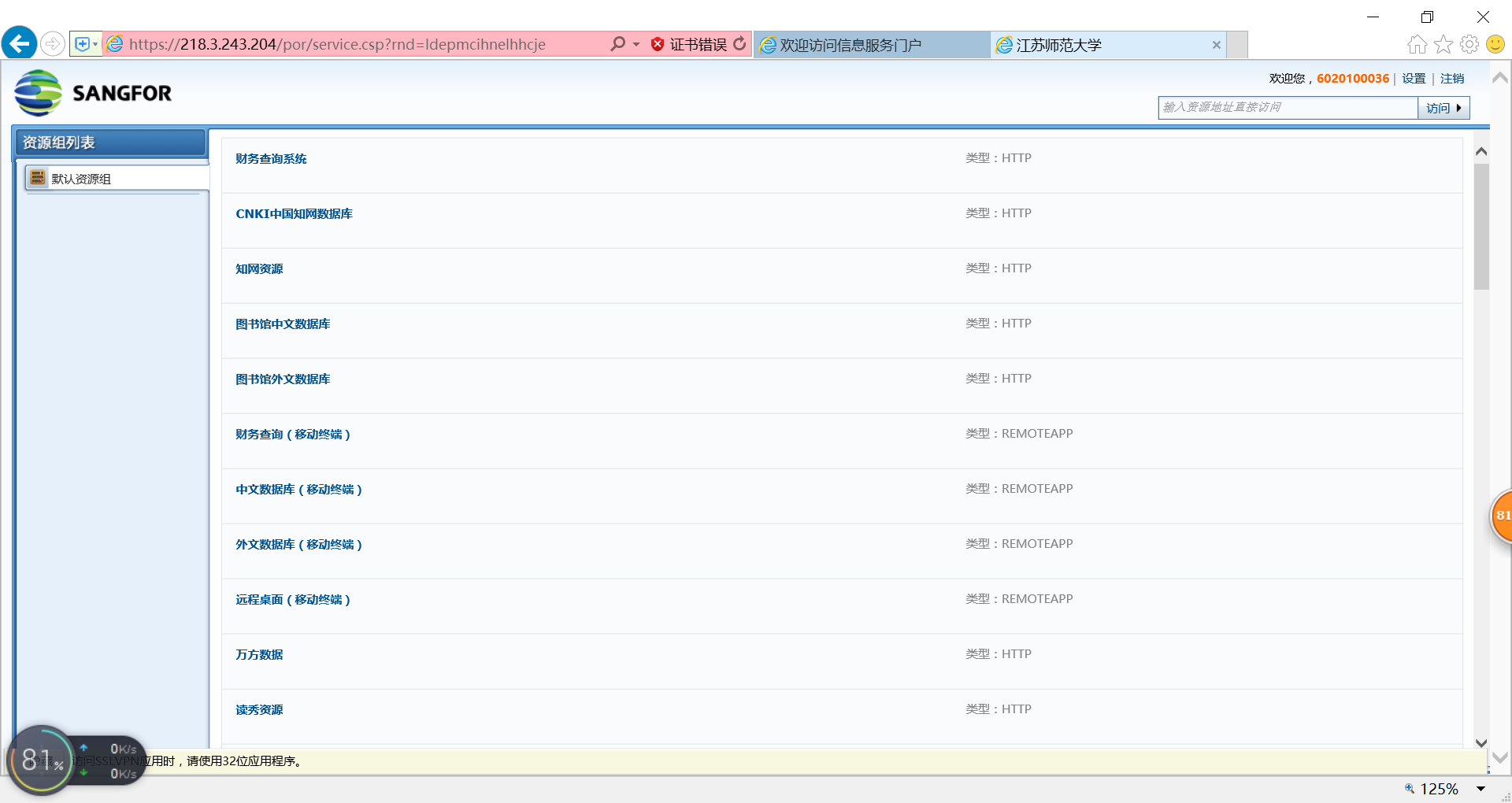
三、VPN的退出
访问结束后,请双击任务栏(计算机屏幕的右下角)中的![]() ,在弹出的页面中选择“退出”即可退出与VPN系统的连接。也可单击资源列表页面右上角的“注销”,在弹出的“是否确认注销”对话框选择“确认”,即可注销退出系统。
,在弹出的页面中选择“退出”即可退出与VPN系统的连接。也可单击资源列表页面右上角的“注销”,在弹出的“是否确认注销”对话框选择“确认”,即可注销退出系统。
注:VPN系统仅限教职工在校外访问校内资源使用,请勿在校内使用。
四、常见Q&A
1.什么是VPN系统,它有什么用处?
虚拟专用网(VPN)被定义为通过一个公用网络(通常是因特网)建立一个临时的、安全的连接,是一条穿过混乱的公用网络的安全、稳定的隧道。简单的说,VPN就是提供广大师生从校外访问校内资源的服务,如财务查询系统、图书馆电子期刊资源等,用户在校外任何可以上网的地方都可以通过VPN访问校内资源。
2.VPN服务是否需要申请用户名和密码?
我校教职工如需使用VPN系统,无需单独申请,信息化处已根据统一身份认证系统中的用户数据,完成了在职教职工的开户工作。VPN的登录入口详见上面的三种连接方式。
3. 无法正常安装浏览器控件
首次使用VPN系统需要按照浏览器提示安装控件,如未提示可能是IE的设置有问题,请选择IE菜单的“工具”栏中的“Internet选项”,选中“允许运行或者安装软件,即使签名无效”复选框,点击“确定”。重新开启一个IE,重新登录信息门户打开VPN即可。

如果控件还是无法安装,请尝试将电脑上的杀毒软件、防火墙等全部关闭或退出再重新访问或安装控件
4.如何手动下载浏览器控件或修复控件
如果还是无法正常自动安装组件,或安装后不能正常访问内部资源,可在登录后点击右上角“注销”
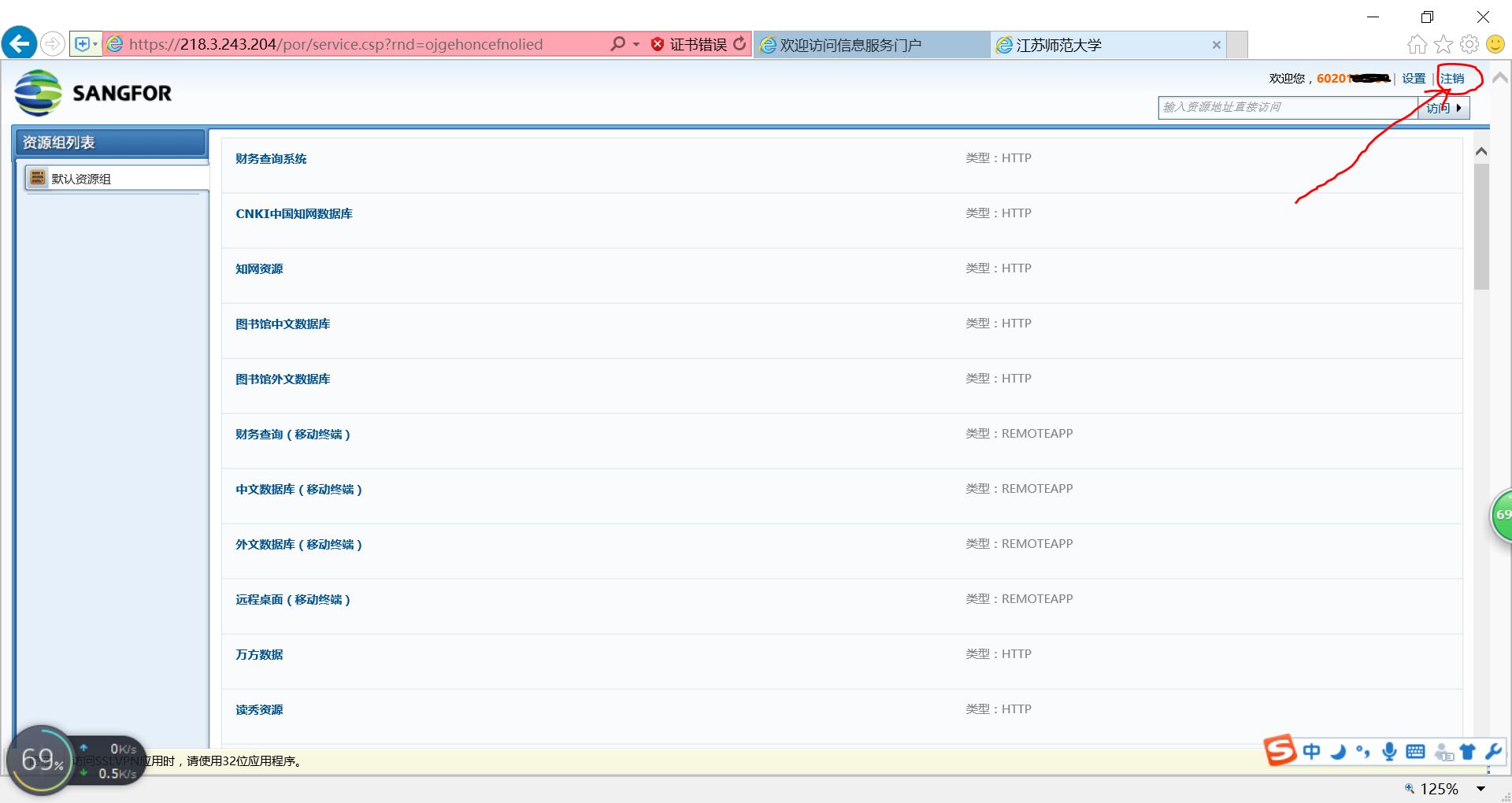
在弹出的“是否确认注销”对话框选择“确定”,即可注销成功。

然后点击“重新登录”,打开原始登录页面,点击“手动下载安装组件”,如下图:

安装成功后,即可通过前面介绍的三种连接方式登录VPN系统。
如果仍然无法正常下载图书馆数据库中的论文,请点击上图中的“修复工具”,下载后运行,选择“快速修复”对安装的浏览器控件进行修复后,再重新登录VPN系统。

5.苹果电脑是否可使用VPN系统?
因我校VPN系统包含和信息门户集成的定制功能,无法实现版本升级。现有VPN系统版本无法兼容苹果系统上使用的Safari浏览器,如需在苹果电脑上使用VPN,可安装IE浏览器。
6.除了IE,VPN还支持哪些浏览器?
VPN系统原理上支持IE、FireFox、Google chrome、360等主流浏览器,但因浏览器版本、终端类型等差异,可能存在兼容性问题。如FireFox、Google chrome等基于java的浏览器在安装VPN控件的时候会出现java版本过期等相关提示,不能正确更新java版本就会导致VPN无法使用。另外,360浏览器自身存在代理功能,可能出现虽然已正确连接VPN,但仍无法下载数据库论文的情况。
因此,建议使用IE浏览器登录VPN系统。
7.已经登录了VPN,为什么还是无法下载图书馆数据库论文?
经信息化处测试,因VPN系统已经开启了全隧道模式,正要正常连接了VPN系统,图书馆网站发布的数据库资源通过均可访问下载,出现不能访问的原因有以下几种。
在校内也无法访问。可能是数据库本身的问题,也可能是图书馆数据库发布的问题,在校内也无法访问的数据库,通过VPN自然也无法访问。
用户客户端异常。VPN系统对用户客户端的安装要求较高,主要是操作系统和浏览器,目前测试的Windows XP和WIN7、WIN10系统使用IE浏览器均能正常安装使用VPN组件,请用户务必按照安装步骤进行正确配置。
浏览器问题。VPN系统推荐使用IE浏览器,其他浏览器不能保证正常使用。如360浏览器存在代理功能,有时候虽然正确建立了VPN连接,但仍无法下载论文,换成IE浏览器即可。
手动点击“IP登录”。有时虽已正常登录了VPN,仍无法下载数据库资源,原因为数据库未自动识别IP地址,可点击“登录”后选择“IP登录”。以中国知网为例:
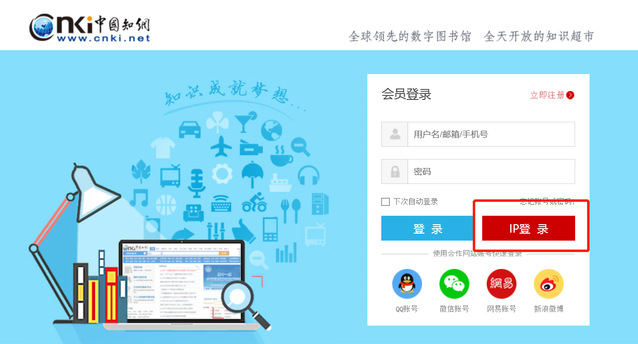
点击“IP登录”后,在欢迎栏出现“江苏师范大学”字样即可正常下载数据库资源。

其它问题,请联系信息化处用户服务电话:83656411。

